如何运行戴尔在线诊断检测
Summary: 本文提供有关如何从戴尔支持网站在受支持设备上运行硬件诊断程序的说明。
This article applies to
This article does not apply to
This article is not tied to any specific product.
Not all product versions are identified in this article.
Instructions
戴尔的在线诊断测试可有助于您扫描计算机中的问题、建议故障处理步骤、获取自动修复,以及订购更换部件。在线诊断测试使用 SupportAssist 来扫描硬件。
提醒:SupportAssist 已预安装在戴尔出厂的所有 Windows 计算机上。如果未预安装 SupportAssist,请访问 SupportAssist for Home PCs 页面以下载并安装 SupportAssist。请访问 SupportAssist for Home PCs 支持网站,了解最新的发行说明和用户指南,其中提供了最低 PC 要求、SupportAssist 功能和戴尔服务计划等信息。
提醒:您必须具有管理员权限才能安装 SupportAssist。
提醒:在线部件更换服务取决于戴尔计算机的保修范围。本服务在部分国家/地区提供。
提醒:某些特定设备的测试需要用户交互。请始终确保在执行诊断测试时您在计算机旁。
您可能会遇到计算机无法像以前那样流畅运行的情况。文件损坏、病毒、间谍软件、恶意软件或硬件故障可能导致此问题。使用在线诊断测试可有助于识别各种问题。
- 转至 Dell.com/support。
- 识别您的戴尔计算机。
- 单击 Download & Install SupportAssist 以自动检测您的戴尔产品。按照屏幕上的说明安装 Dell SupportAssist。
- 或者,输入戴尔计算机的服务编号、快速服务代码或序列号,然后单击 Search。
- 或者,单击 Browse all products,从目录中手动选择您的戴尔产品(图 1)。
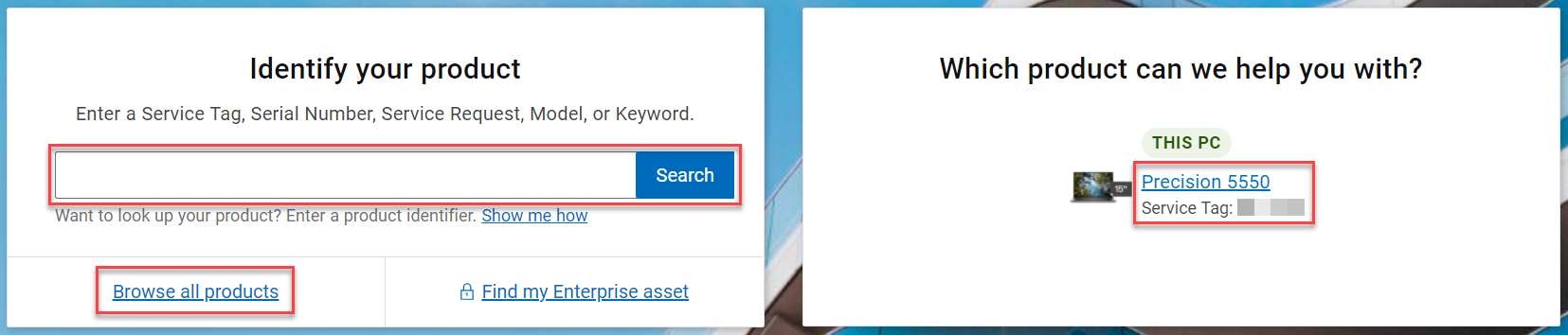
图 1:在戴尔支持网站上识别您的戴尔产品。(英文图像)。 - 转至 Diagnostics 选项卡(图 2)。
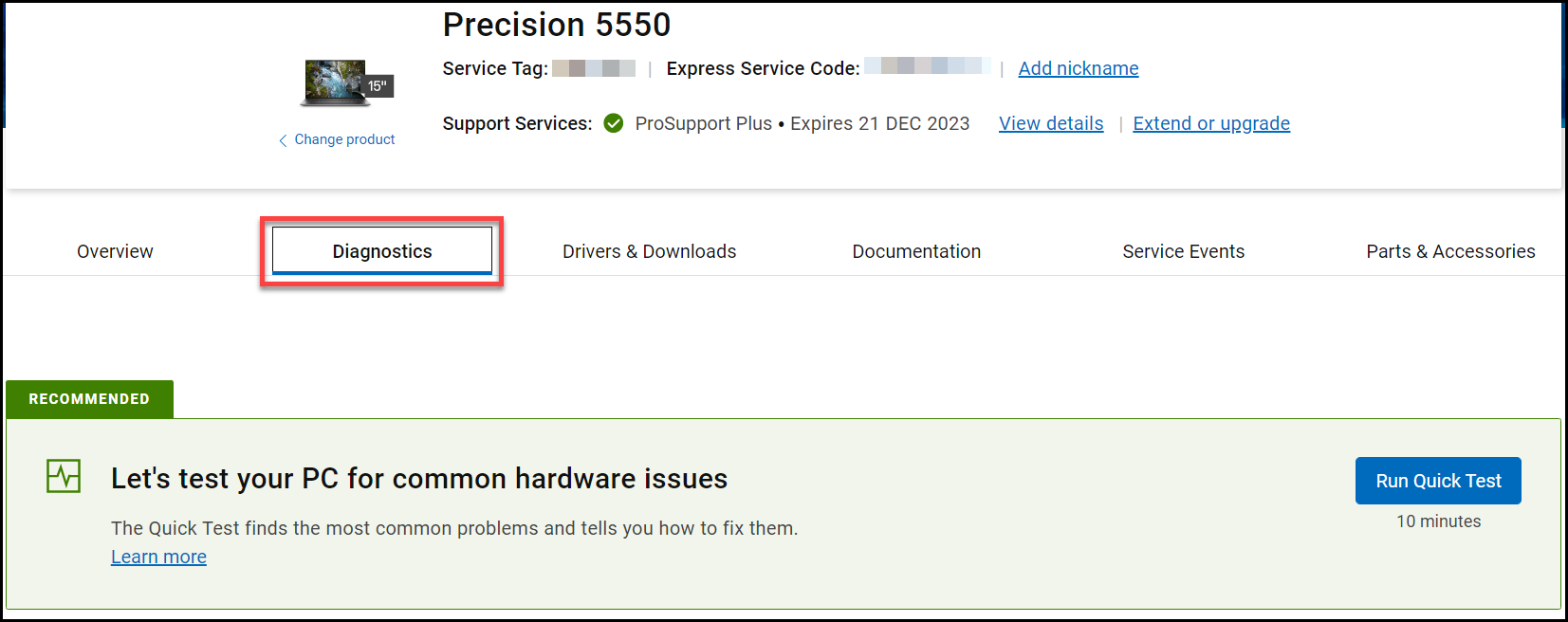
图 2:戴尔支持网站上诊断选项卡的屏幕截图。(英文图像)。 - 选择运行其中一个诊断测试。
- 运行快速测试 — 当您发现系统运行缓慢或无响应、硬盘错误、系统发出噪音、系统冻结或随机重新启动、文件无法打开等问题时,运行快速测试。快速测试包括最有可能导致问题的组件,如硬盘或内存。如果检测到错误,我们将对其进行自动修复、推荐故障诊断步骤、推荐进一步测试或帮助您获得兼容的更换件。完成快速测试大约需要 10 分钟(图 3)。
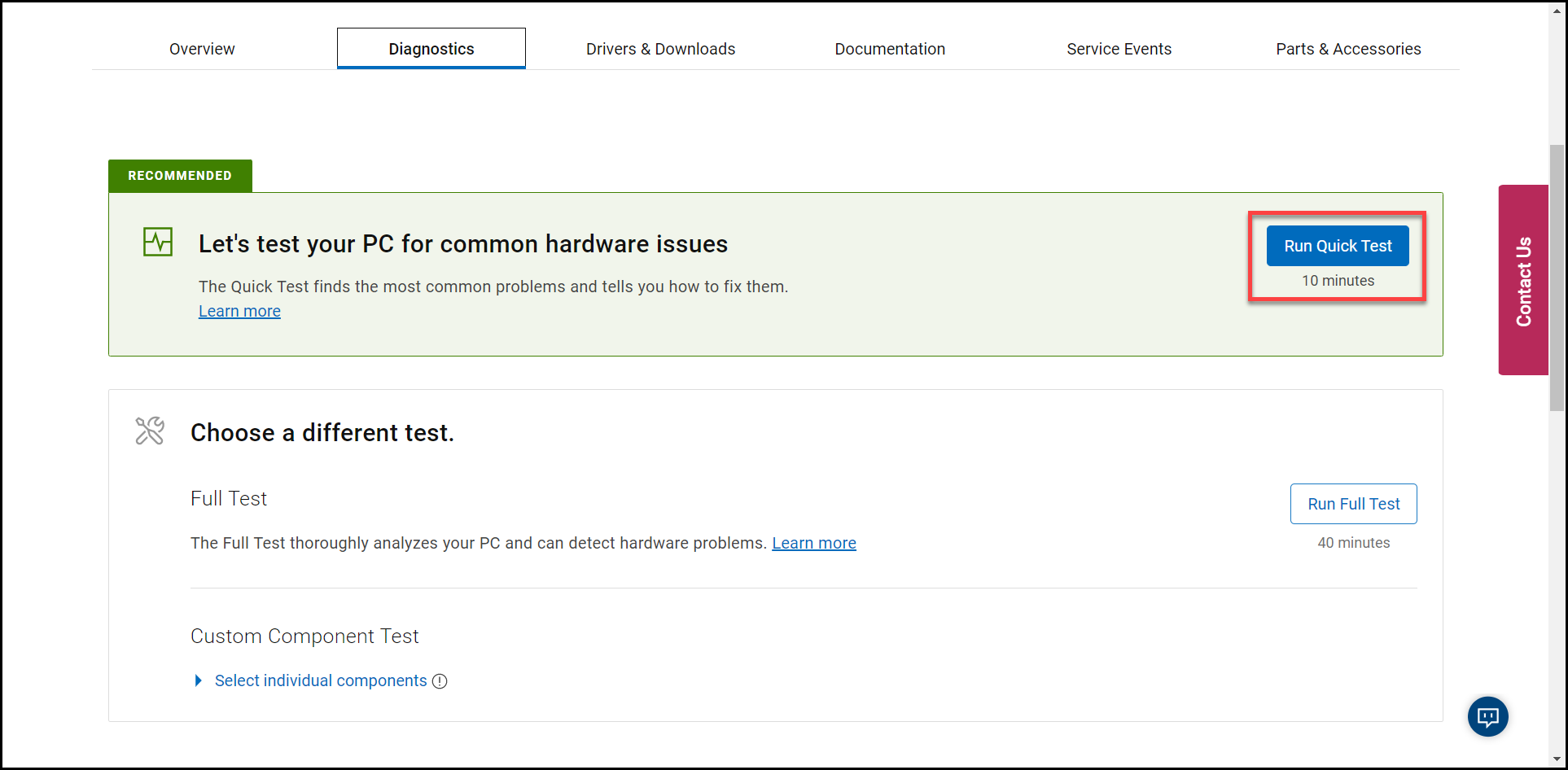
图 3:戴尔支持网站上 “Run Quick Test ”按钮的屏幕截图(图像为英文)。 - 运行完整测试 — 运行完整测试以执行对戴尔计算机或平板电脑的全面分析。此测试将对戴尔计算机或平板电脑上的所有硬件设备执行压力测试。完成此测试大约需要 40 分钟或更长时间(图 4)。
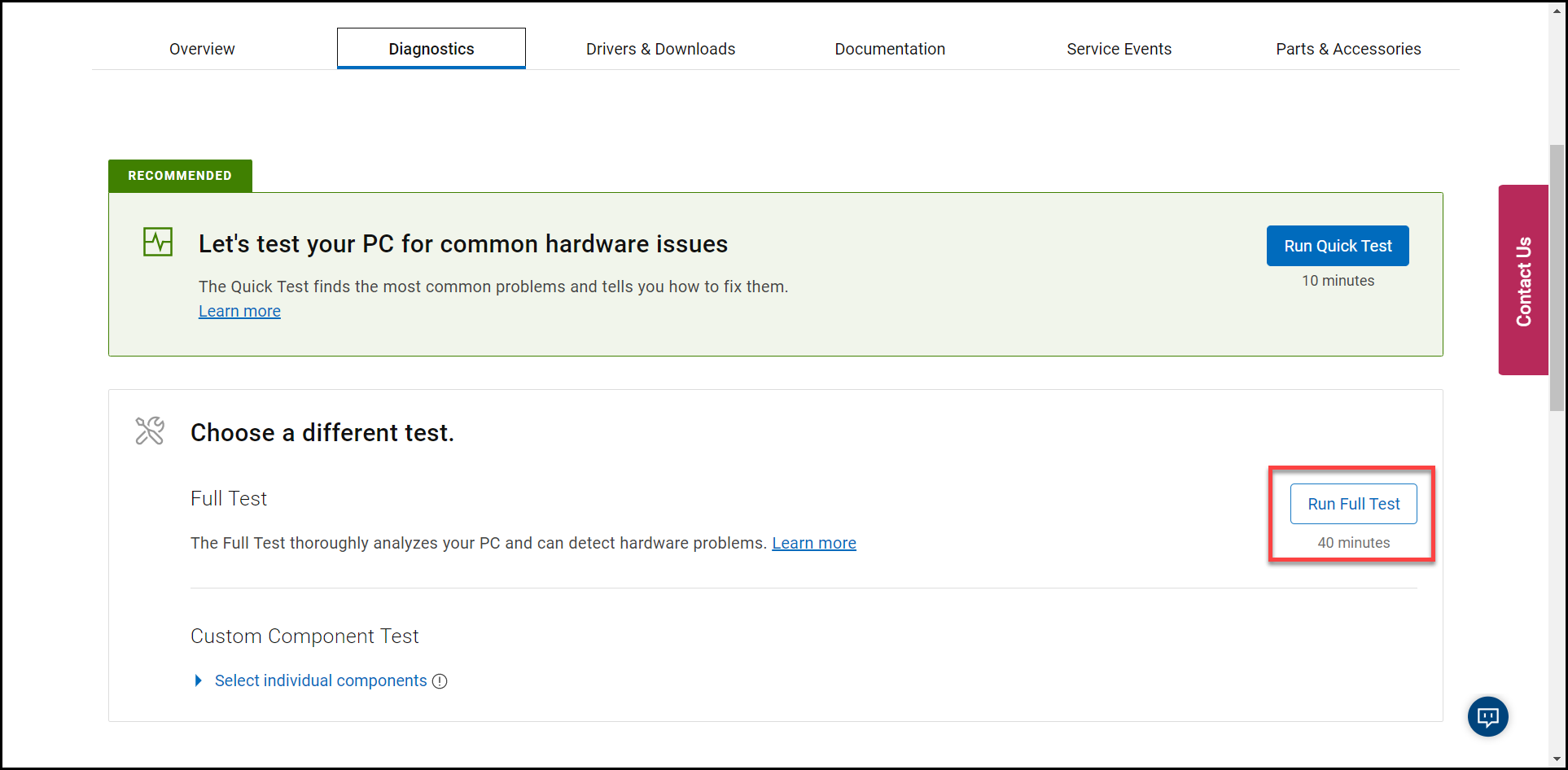
图 4:戴尔支持网站上 Run Full Test 按钮的屏幕截图。(英文图像)。 - 运行自定义组件测试 — 自定义组件测试允许您选择要测试的一个或多个设备。我们会将您的选择做为单个测试来运行。此测试大约需要 20 分钟或更长时间才能完成,具体取决于所选的硬件设备(图 5)。
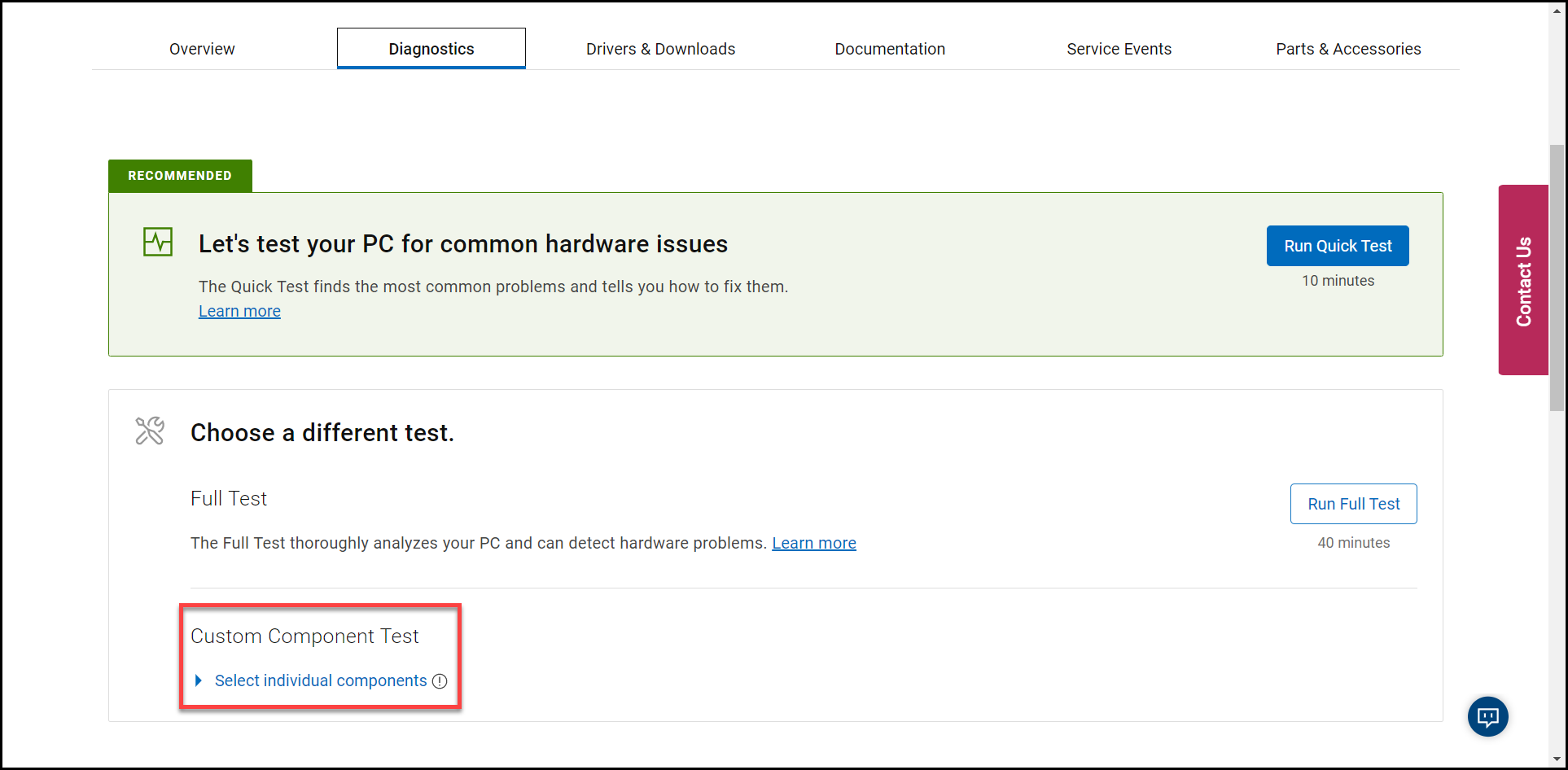
图 5:戴尔支持网站上自定义组件测试选项的屏幕截图(图像以英文显示)。
- 运行快速测试 — 当您发现系统运行缓慢或无响应、硬盘错误、系统发出噪音、系统冻结或随机重新启动、文件无法打开等问题时,运行快速测试。快速测试包括最有可能导致问题的组件,如硬盘或内存。如果检测到错误,我们将对其进行自动修复、推荐故障诊断步骤、推荐进一步测试或帮助您获得兼容的更换件。完成快速测试大约需要 10 分钟(图 3)。
Additional Information
推荐的文章
以下是您可能会感兴趣的与此主题相关的一些推荐文章。
Affected Products
Alienware, Inspiron, Legacy Desktop Models, OptiPlex, Vostro, XPS, G Series, G Series, Alienware, Inspiron, Latitude, Vostro, XPS, Legacy Laptop Models, Fixed Workstations, Mobile WorkstationsArticle Properties
Article Number: 000181161
Article Type: How To
Last Modified: 02 أكتوبر 2024
Version: 9
Find answers to your questions from other Dell users
Support Services
Check if your device is covered by Support Services.